總是看著一樣的文件的風格真有點厭倦,今天咱們來換個口味,個性化定製屬於你的文件夾。

先看看這是上麵這是最終的效果圖,首先我們分析一下,其實這裏用到了兩個效果,大家看出來沒有。第一個就是文件夾顏色更改,第二個就是文件名隱藏。我們解析來分步進行講述。
1、文件夾顏色修改
第一步:定製文件夾顏色,這裏用到了這個工具rainbow_folders。大家可以在公眾號中回複004就可以獲取下載鏈接。下載安裝以後,打開界麵如下
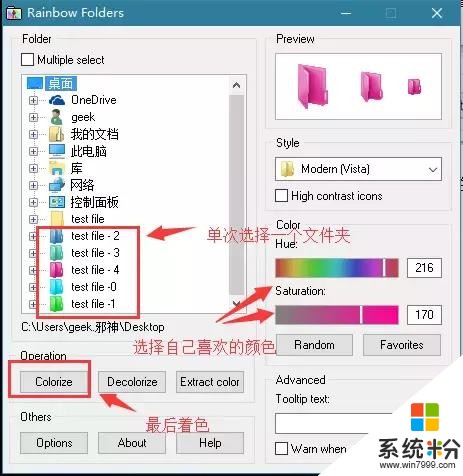
第二步:選中需要更改的文件夾,然後在右邊拾取想要的顏色。這個軟件反應比較慢,如果選擇著色以後沒有變化稍等一會就行了。這是效果圖

2、隱藏桌麵文件名稱:
第一步:在搜索欄輸入字符,然後點擊字符映射表。在裏麵隨便選擇空字符,然後點擊複製
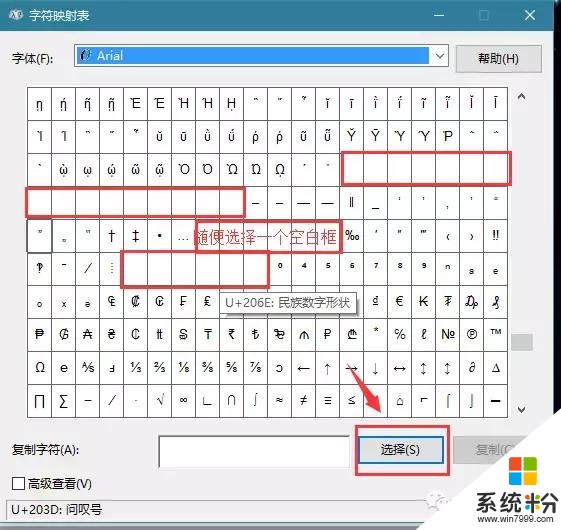
第二步:對需要隱藏文件夾名字的文件夾重命名。然後將剛才複製的字符粘貼進去,然後回車就看到了。

注意:雖然每個空格看起來一樣但都代表不同的意思,如果需要隱藏多個文件夾則需要複製不同的空白格。
每天學點小知識,從此電腦不求人。關注“geekefeng”微信公眾號,每天晚間8點至11點答疑。想學的,不懂的,都可以留言。歡迎騷擾!
相關資訊
最新熱門應用

智慧笑聯app官網最新版
生活實用41.45MB
下載
盯鏈app安卓最新版
生活實用50.17M
下載
學有優教app家長版
辦公學習38.83M
下載
九號出行app官網最新版
旅行交通28.8M
下載
貨拉拉司機版app最新版
生活實用145.22M
下載
全自動搶紅包神器2024最新版本安卓app
係統工具4.39M
下載
掃描王全能寶官網最新版
辦公學習238.17M
下載
海信愛家app最新版本
生活實用235.33M
下載
航旅縱橫手機版
旅行交通138.2M
下載
雙開助手多開分身安卓版
係統工具18.11M
下載